图层文字的建立与复制
工具/原料
-
Photoshop CS3
方法/步骤
-
1,新建一个蓝色背景图层
2.新建一个文本图层,更改字体颜色为黄色,写一个”魅”字
3.选择文字图层,点击右键,选择点阵化图层(点阵化图层后,文字才可以编辑)
4.左边工具栏中选择矩形选框,按住shift,点击移动工具。
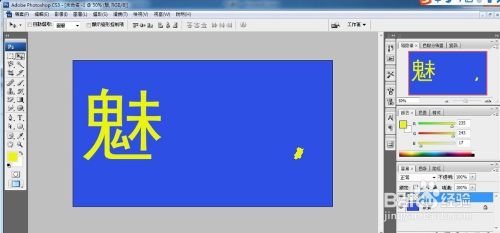
-
5.然后选择矩形选框工具,画虚线框,然后填充颜色,这个字体就拖长了。

-
7. 按ALT+Del键,就可以填充颜色,这样字体就被拖长了。
8. 然后点击右边图层增加图层样式,选择斜角与浮雕,调整深度,尺寸,柔化,以及阴影角度等各个参数,点击确定如下图。

-
9. 选择增加图层样式,选择描边,颜色选择白色,点击确定,如下图。

-
10. 选择增加图层样式,选择外阴影,调整参数,如下图

-
11. 选择增加图层样式,投影,调整各个参数。
 END
END
复制图层的步骤如下
-
1. 新增一个文本图层,颜色设为紫色,增加文字“力”,调整合适的大小
2. 增加效果图,可以有两种方法
方法一:选择鼠标右键,然后复制图层样式,然后粘贴到现在的文字图层,可以得到这样的效果。
方法二:选中当前的样式,然后选择新增样式选项,点击确定。

-
3. 选中当前的文字,然后点击样式,样式就可以复制了。
END
"难"图层做法
-
1. 新增一个文字图层,按ALT+T(自由变换)重设大小
2. 选择文字图层,点击鼠标右键,然后选择点阵化文字。
3. 按ALT+T(自由变换),右键单击选择扭曲,这样就可以变化文字的角度,如下图。

-
4. 增加文字样式,这个时候字体没有变化颜色,因为已经点阵化了,所以在用之前的方法比较麻烦,这个时候,我们可以选择增加图层样式,选择颜色覆盖,就可以改变颜色了。如下图

-
5. 同样的方式可以完成第四个字,这样一幅好看的字就完成了。
 END
END
文章评论